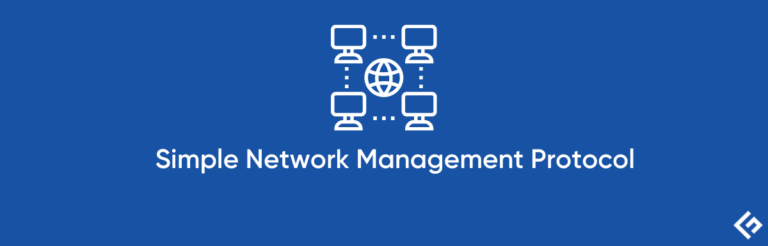在Windows 10/11中刷新DNS:为什么以及如何?

尝试访问网页但无法访问?也许是时候刷新DNS了。
我们用姓名相互称呼,计算机则使用IP地址(例如52.145.84.32)。这在我们输入网站域名(如Geekflare.com)时会产生问题。
DNS服务器存在以解决此问题。
它们存储网站的IP地址,并在您的计算机为特定网站进行DNS查找时将其与域名匹配,完成DNS查询。
但是这会为每次查找增加一小段延迟。因此,我们的计算机(以及大多数连接到互联网的设备)会在特定时间(TTL)内存储已访问过的网站的DNS记录的本地副本。

TTL(又称生存时间)是本地缓存自动刷新并获取新记录之前的持续时间。
然而,在此之前,某些网站可能会更新为新的DNS record,使您本地存储的缓存变得无用,这可能会阻止您的浏览器加载这些特定的网站。
此外,您的DNS可能会被计算机病毒或黑客中毒,即使您输入了正确的域名,也会将您发送到恶意网站。这些伪造通常几乎与真实版本完全相同,可以导致用户泄露诸如信用卡详细信息之类的敏感信息。
因此,如果您怀疑DNS中毒(又称spoofing)或连接问题,您可以尝试…
刷新DNS
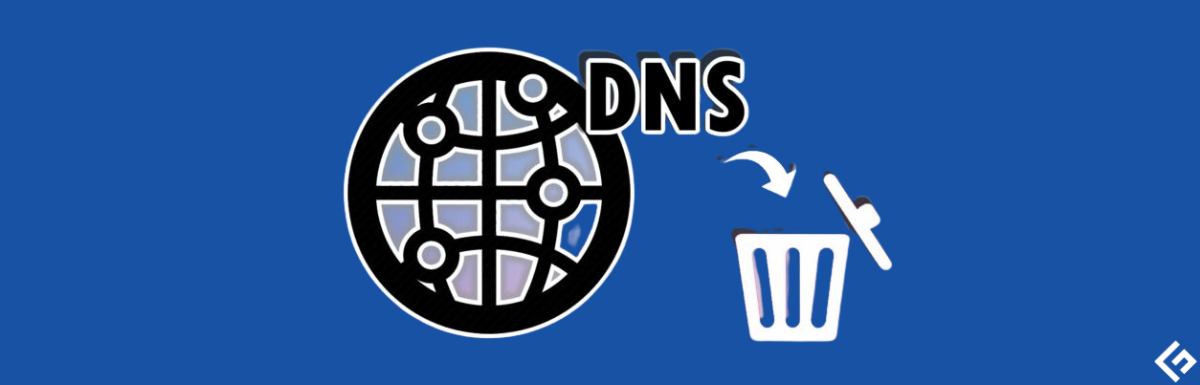
顾名思义,在预期的TTL之前,我们“刷新”本地缓存DNS cache。随后,您的计算机会为每个新的网站访问者与DNS解析器进行一次DNS lookup。
这再次创建本地缓存,以避免相同的过程,直到下一个TTL或手动刷新DNS。
优势
一个目标是在出现404错误等情况下恢复与网站的连接。刷新DNS将重置缓存并尝试获取最新的DNS记录以恢复正常。
此外,它有助于获取新鲜的DNS记录并消除损坏的DNS缓存。
刷新DNS的另一个意想不到的好处是隐私。由于DNS缓存向任何人告知您访问的网站,因此将其视为浏览器历史记录的超短时间版本。
您可以通过在命令提示符中键入
ipconfig/displaydns来检查本地DNS缓存。
所以,这些是刷新DNS的一些优势。现在,来看看另一方面:
劣势
目前没有已知的劣势。
但是,由于您没有本地DNS数据,因此可能会使网站加载稍微慢一些。而且,这只会在首次访问时发生。
随着您继续使用设备,缓存开始建立,事情将恢复到原来的状态。
如何在Windows 10/11上刷新DNS
刷新DNS是与Windows 10和11完全相同的几秒钟过程。
打开命令提示符,输入ipconfig/flushdns并按Enter键。
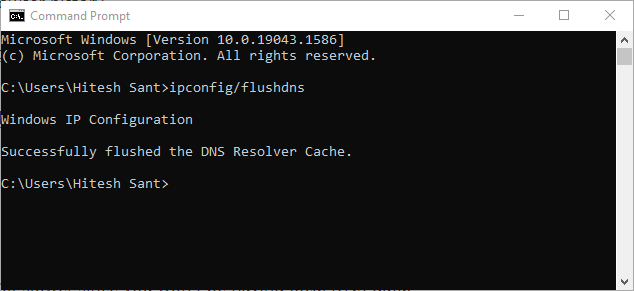
然后您就完成了。
但是,您不会看到任何差异来告诉您是否发生了任何事情。不过,您可以通过运行ipconfig/displaydns来验证刷新,以查看这次的缩短列表。
结论
DNS刷新可以帮助解决连接问题、DNS中毒或欺骗,并保护您的隐私,如果有人访问了您的设备。
它没有副作用,非常容易操作,只需几秒钟。
PS:尝试changing the DNS server以便在Windows、Linux和Mac上进行更快的浏览。


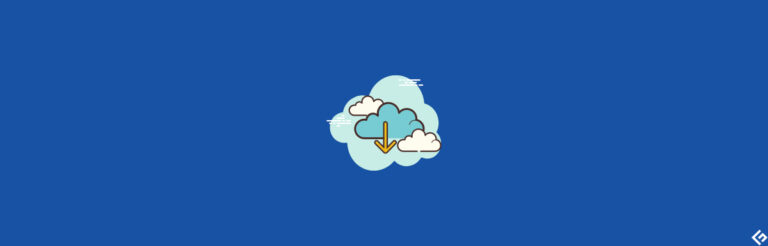
![5个最佳基于SIM卡的车队跟踪解决方案[2023]](https://yaoweibin.cn/wp-content/uploads/2023/09/20230912170830-65009b0e9993d-768x246.jpeg)